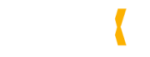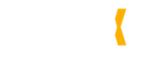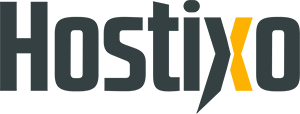İçindekiler ✔
WordPress şifre sıfırlama işlemi birçok noktada hayat kurtarıcı olabiliyor. Özellikle şifresini unutanlar bu işlem sayesinde sitelerinin yönetim paneline yeniden ulaşabiliyorlar. Eğer sizde şifrenizi unuttuysanız veya değiştirmek istiyorsanız, yazımızdaki adımları izleyebilirsiniz.
Bir WordPress web sitesini yönetebilmeniz için tabii ki sitenin WordPress yönetici paneline erişebilmeniz gerekli. Ancak bazı sebeplerden dolayı bu yönetici paneline erişemeyebilirsiniz. İşte bu sebeplerden birisi de şifreyi unutmanız olabilir. Şifreyi unuttuysanız, yönetici paneline erişemediğiniz için endişe halinde olabilirsiniz.
Çünkü WordPress admin paneline erişemediğinizde doğal olarak sitenizi yönetemezsiniz. Ancak şifrenizi unuttuysanız endişelenmenize gerek yok. Yazımızdaki adımları uygulayarak WordPress hesabınızın şifresini sıfırlayabilirsiniz. Böylece sitenizin kontrol paneline erişerek sitenizi yönetmeye devam edebilirsiniz.
WordPress Şifre Sıfırlama (Resimli Anlatım)
WordPress sitenizin şifresini sıfırlamak için yazımızdaki adımları izleyebilirsiniz. Yazımızda 2 farklı yöntemden bahsetmeye çalışacağız. Böylece istediğiniz yöntemi seçerek sitenizin şifresini sıfırlayabilirsiniz.
Parolamı Unuttum Yöntemiyle Şifre Sıfırlama
- WordPress şifre sıfırlama işlemini parolamı unuttum yöntemiyle uygulamak için ilk olarak sitenizin kontrol panelinin giriş sayfasına gidin.
- Sonrasında karşınıza gelen ekranda ‘Parolanızı mı unuttunuz?’ butonuna tıklamanız gerekiyor.
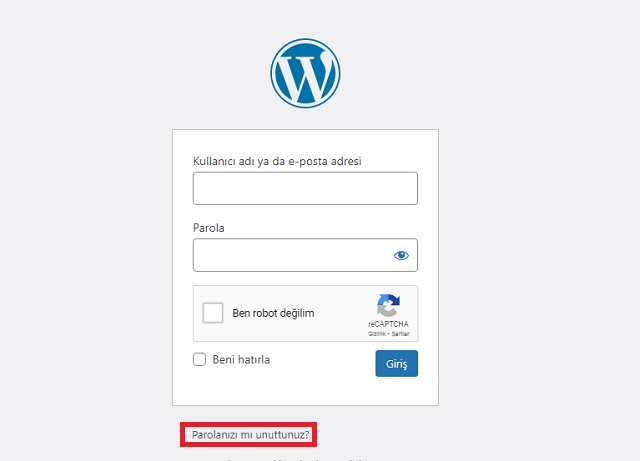
- Ardından açılan sayfada şifresini unuttuğunuz hesabın kullanıcı adını veya e-posta adresini girin ve “Ben robot değilim” kısmına tıklayın.
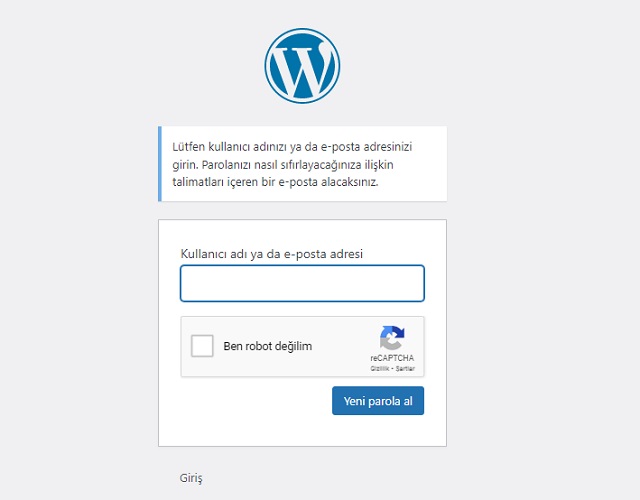
- “Ben robot değilim” kısmında gerekli onaylamayı yaptıktan sonra ‘Yeni parola al’ butonuna tıklamanız gerekiyor.
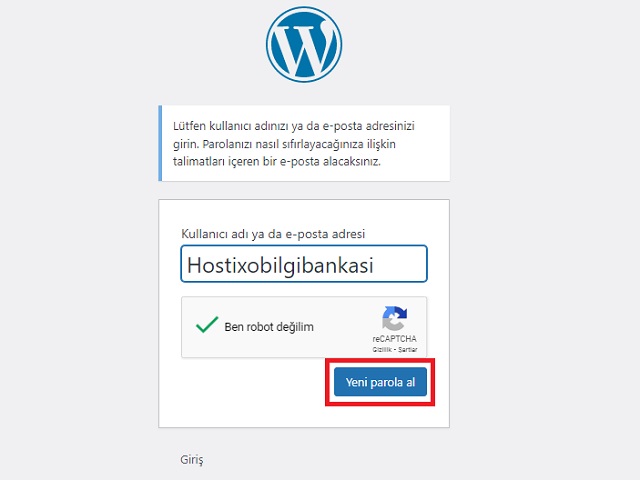
- Eğer girdiğiniz bilgiler doğruysa e-posta adresinize bir mail yollanacaktır. Son olarak size yollanan maildeki yönergeleri takip ederek şifrenizi sıfırlayabilirsiniz.
WordPress Şifre Sıfırlama phpMyAdmin
WordPress şifremi unuttum mail gelmiyor gibi hatalardan dolayı yazımızdaki ilk yöntemi kullanarak şifrenizi sıfırlayamamış olabilirsiniz. Bu durumda yazımızın devamındaki yöntem işinize yarayabilir. Eğer yazımızdaki ilk yöntem işinize yaramadıysa, cPanel üzerinden phpMyAdmin ile şifrenizi sıfırlayabilmeniz yani değiştirebilmeniz mümkün.
- WordPress şifre değiştirme işlemi için ilk olarak hosting sunucunuzun kontrol panelinden cPanel’e giriş yapın.
- Sonrasında “DATABASES (VERİTABANLARI)” kısmından ‘phpMyAdmin‘ seçeneğine tıklayın.
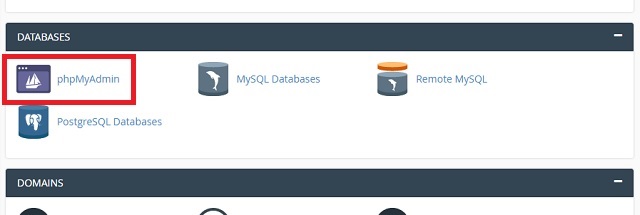
- Sonrasında karşınıza gelen ekranın sol kısmından işlem yapacağınız sitenin veritabananını seçmelisiniz.
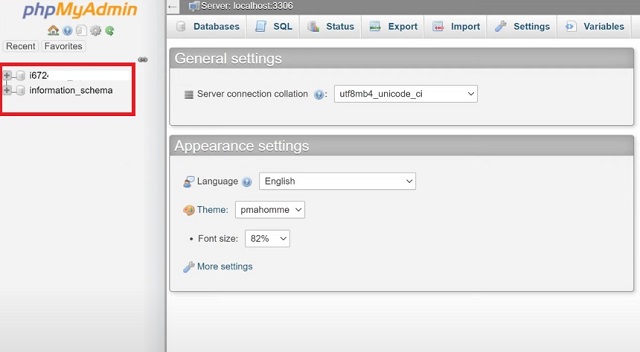
- Sitenizin veritabanını seçtikten sonra karşınıza fotoğraftaki gibi bir ekran gelecektir. Bu ekranın üst kısmından ilk olarak ‘Yapı‘ sekmesine tıklamalısınız. Sonrasında açılan seçeneklerden içerisinde “users” yazan seçeneğe tıklamanız gerekiyor. Bu seçenek genellikle ‘wp_users‘ olarak karşımıza çıkar.
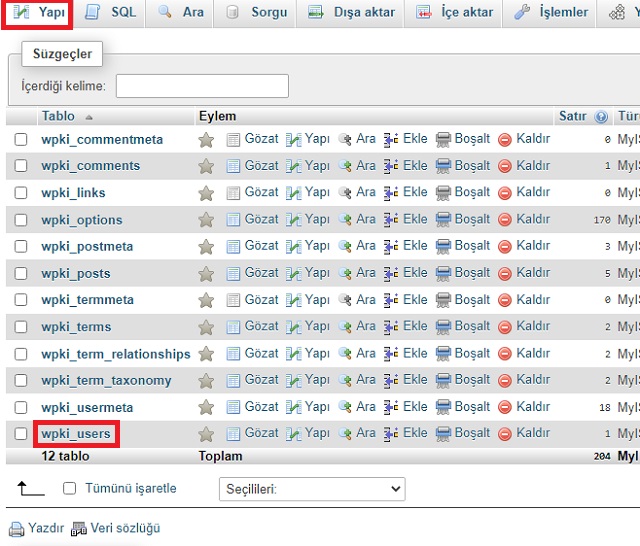
- ‘wp_users’ seçeneğine tıkladıktan sonra karşınıza yönetim paneline üye olan kullanıcıların listesi gelecektir. Buradan şifresini sıfırlamak yani değiştirmek istediğiniz kullanıcının yanındaki ‘Düzenle’ seçeneğine tıklamanız gerekiyor.
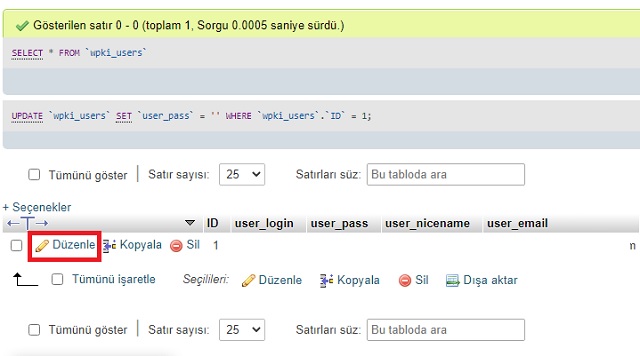
- Ardından “user_pass” seçeneğinin “İşlev” kısmında bulunan kutucuğa tıklayarak çıkan seçeneklerden ‘MD5‘ seçeneğini seçmeniz gerekiyor. ‘MD5’ seçeneğini seçtikten sonra bu seçeneğin hemen yanındaki kutucuğa ise yeni şifrenizi yazmalısınız.
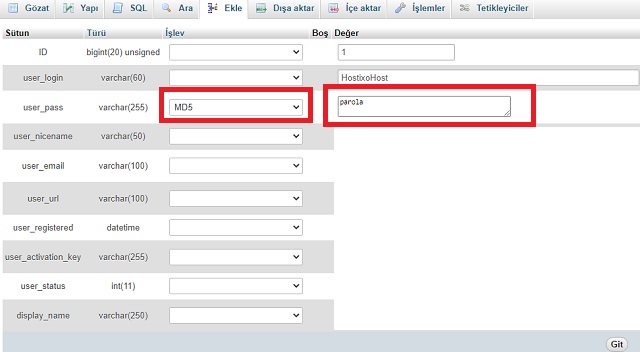
- Yeni şifrenizi yazdıktan sonra son olarak en alttaki ‘Git‘ butonuna tıklamalısınız.
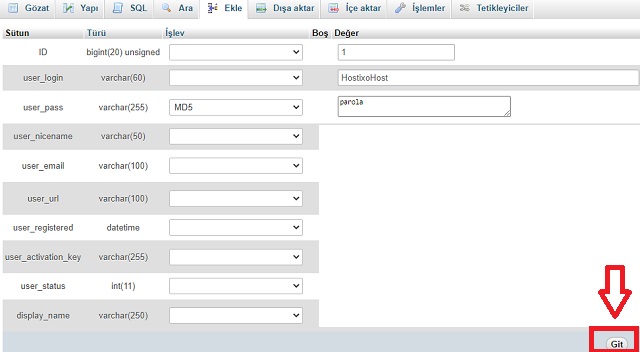
Tüm bu adımlardan sonra WordPress şifre sıfırlama yani şifre değiştirme işleminiz tamamlanacaktır. Daha sonra sitenizin yönetici paneline yeni şifrenizle giriş yapabilirsiniz.